教你深入使用燕秀工具箱之一
燕秀工具箱的四分之一镜像操作
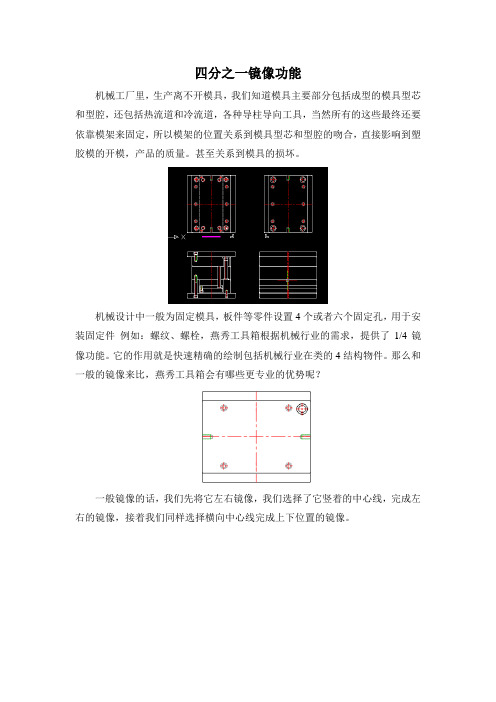
四分之一镜像功能
机械工厂里,生产离不开模具,我们知道模具主要部分包括成型的模具型芯和型腔,还包括热流道和冷流道,各种导柱导向工具,当然所有的这些最终还要依靠模架来固定,所以模架的位置关系到模具型芯和型腔的吻合,直接影响到塑胶模的开模,产品的质量。
甚至关系到模具的损坏。
机械设计中一般为固定模具,板件等零件设置4个或者六个固定孔,用于安装固定件例如:螺纹、螺栓,燕秀工具箱根据机械行业的需求,提供了1/4镜像功能。
它的作用就是快速精确的绘制包括机械行业在类的4结构物件。
那么和一般的镜像来比,燕秀工具箱会有哪些更专业的优势呢?
一般镜像的话,我们先将它左右镜像,我们选择了它竖着的中心线,完成左右的镜像,接着我们同样选择横向中心线完成上下位置的镜像。
普通的操作也是可以达到镜像的效果,但其操作需要多次选择对称线,而且需要多次镜像,但现在使用燕秀工具箱1/4镜像的话,只需要选择要镜像的图元,点选中心线所在的中点,就会自动生成3个准确的镜像。
不仅仅如此,燕秀工具的1/4镜像功能,还可相比普通的阵列操作,应为虽然阵列提供了圆形阵列和矩形阵列,但其阵列则需要输入阵列的行偏距和列偏距这就间接的需要我们对图纸的数据相当准确,即使用选取,但也需要多次操作
所以在适合情况下,如果使用燕秀工具箱的1/4镜像功能可以提高各种绘图速度和效果。
燕秀工具箱检查坐标标注原点个数

02 燕秀工具箱功能介绍
燕秀工具箱主要功能
二维绘图
提供直线、圆、弧等基本绘图 工具,满足用户日常绘图需求
。
编辑修改
支持对已有图形进行移动、旋 转、缩放等编辑操作。
尺寸标注
提供多种尺寸标注方式,方便 用户对图形进行尺寸标注。
符号标注
提供各类符号标注功能,如基 准符号、形位公差符号等。
坐标标注功能详解
在某些行业,如建筑、机械等,图纸的错误可能会导致严重的后果。通
过检查坐标标注原点个数,可以在一定程度上避免这种潜在的风险。
燕秀工具箱在相关领域的应用前景
广泛应用
燕秀工具箱作为一款实用的CAD插件,已经在许多领域得到了广泛应用。随着技术的不断发展和完善,其 在相关领域的应用前景将更加广阔。
功能拓展
除了检查坐标标注原点个数外,燕秀工具箱还具备许多其他实用功能。未来,随着用户需求的不断增加,燕 秀工具箱有望进行功能拓展,满足更多用户的需求。
燕秀工具箱简介
功能
燕秀工具箱是一款针对CAD软件的辅 助工具,提供了丰富的功能来增强 CAD的制图效率和准确性,其中包括 检查坐标标注原点个数的功能。
特点
燕秀工具箱具有操作简便、功能强大、 兼容性好等特点,广泛应用于机械、 建筑、电子等领域的CAD制图中。
检查坐标标注原点个数的重要性
确保图纸准确性
通过检查坐标标注原点的个数,可以及时发现并纠正图纸 中的错误,避免因基准点不准确而导致的测量和定位错误。
提高制图效率
在复杂的CAD图纸中,手动检查坐标标注原点的个数非常 耗时且容易出错,而利用燕秀工具箱可以快速准确地完成 检查任务,提高制图效率。
保障工程质量
准确的坐标标注原点是保障工程质量的重要因素之一,通 过燕秀工具箱的检查功能,可以在施工前及时发现并处理 图纸中的问题,降低工程风险。
教你深入使用燕秀工具箱之(一)
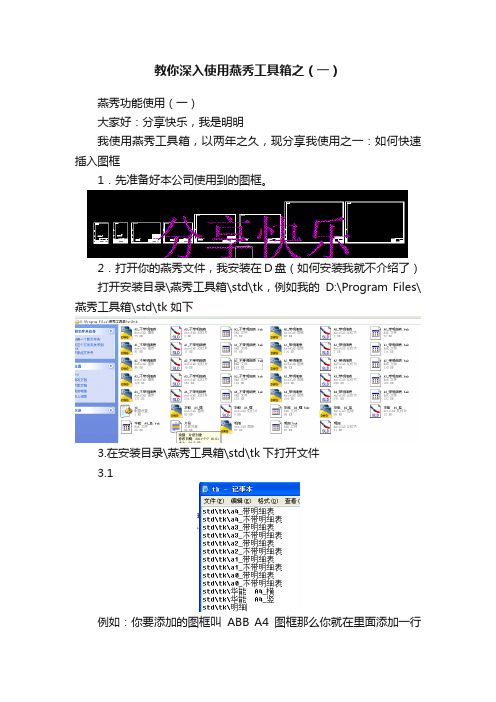
教你深入使用燕秀工具箱之(一)
燕秀功能使用(一)
大家好:分享快乐,我是明明
我使用燕秀工具箱,以两年之久,现分享我使用之一:如何快速插入图框
1.先准备好本公司使用到的图框。
2.打开你的燕秀文件,我安装在D盘(如何安装我就不介绍了)打开安装目录\燕秀工具箱\std\tk,例如我的D:\Program Files\燕秀工具箱\std\tk 如下
3.在安装目录\燕秀工具箱\std\tk下打开文件
3.1
例如:你要添加的图框叫ABB A4图框那么你就在里面添加一行
std\tk\ ABB A4图框保存→关闭
3.2 在安装目录\燕秀工具箱\std\tk 下先建图纸名称为ABB A4图框.dwg
3.3 打开ABB A4图框.dwg,将事先准备好的图框放入,保存。
例如我的,注意调整位置(小技巧:复制原先燕秀的,以他坐标0,0 为基点插入图框)
3.4 打开CAD 软件
KK, *YX_K (我将快捷键改成KK, 你可以自己设置)
3.5 使用
命令KK→如图
选取你需要的图框列表,插入,即可。
非常方便
希望大家都要感谢赖心秀先生为我们制作《燕秀工具箱》,接下来我将继续介绍其他功能的扩展。
cad燕秀工具箱怎么自定义零件库

cad燕秀工具箱怎么自定义零件库
燕秀工具箱中有个零件库,可以保存一些零件图形进去,并且还可以自定义。
很多刚学习的新手小伙伴可能还不知道,下面是店铺带来关于cad燕秀工具箱怎么自定义零件库的内容,希望可以让大家有所收获!
cad燕秀工具箱自定义零件库的方法
首先,打开浩辰CAD燕秀模具2012,在模具标准件中选择库,在里面阿我们可以看见样表的大项和下面对应的小项。
我们的目的是在在大项中新建零件的名称,并在对应的小项中设立几个小的选择项,新建的具体过程如下:
1、我们在库里面选择自定义零件库,并在打开的记事本中设置大项的名称、指定小项的位置。
2、打开浩辰CAD燕秀模具2012目录,在里面找到“std”,并新建需要的小项“dog”。
接着打开dog文件,在里面插入自己需要的两张零部件图。
最后新建txt文档并在里面指定两张零件图的路径,然后将txt格式重命名为.ini格式即可。
3、回到软件界面,找到并打开我们需要创建的两张图纸,在环境设置中选择创建幻灯片功能,即可为我们加入的零件库创建可视图的幻灯片。
4、回到零件库,选择自己创建的大项,在菜单中可以查看到对应的小项,在右侧还可以看到对应的幻灯片显示,到这里我们就已经成功的完成了零件库的自定义。
燕秀工具箱自动定模胚大小插入模架
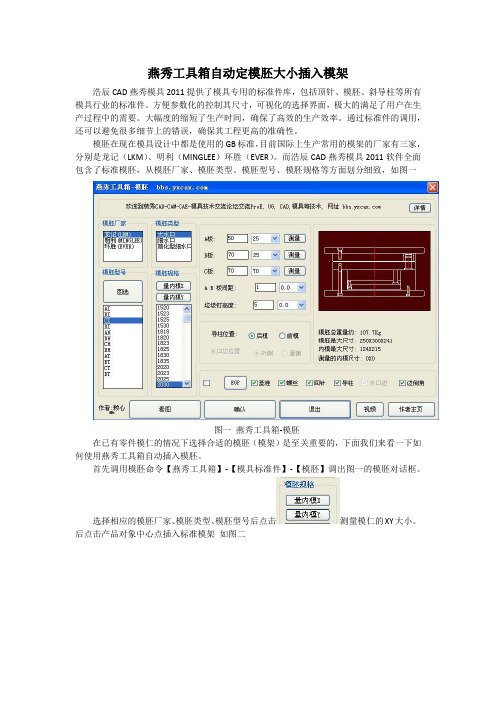
燕秀工具箱自动定模胚大小插入模架
浩辰CAD燕秀模具2011提供了模具专用的标准件库,包括顶针、模胚、斜导柱等所有模具行业的标准件。
方便参数化的控制其尺寸,可视化的选择界面,极大的满足了用户在生产过程中的需要。
大幅度的缩短了生产时间,确保了高效的生产效率。
通过标准件的调用,还可以避免很多细节上的错误,确保其工程更高的准确性。
模胚在现在模具设计中都是使用的GB标准,目前国际上生产常用的模架的厂家有三家,分别是龙记(LKM)、明利(MINGLEE)环胜(EVER)。
而浩辰CAD燕秀模具2011软件全面包含了标准模胚,从模胚厂家、模胚类型、模胚型号、模胚规格等方面划分细致,如图一
图一燕秀工具箱-模胚
在已有零件模仁的情况下选择合适的模胚(模架)是至关重要的,下面我们来看一下如何使用燕秀工具箱自动插入模胚。
首先调用模胚命令【燕秀工具箱】-【模具标准件】-【模胚】调出图一的模胚对话框。
选择相应的模胚厂家、模胚类型、模胚型号后点击测量模仁的XY大小。
后点击产品对象中心点插入标准模架如图二
图二自动测量模胚尺寸
至此我们便快速插入了标准模架。
在此基础上午们可以继续使用浩辰CAD燕秀模具软件2011的其他标准件工具如顶针、水路、弹簧、定位环、斜导柱、垃圾钉等等命令进行模具2D图形的快速绘制。
CAD燕秀工具箱命令
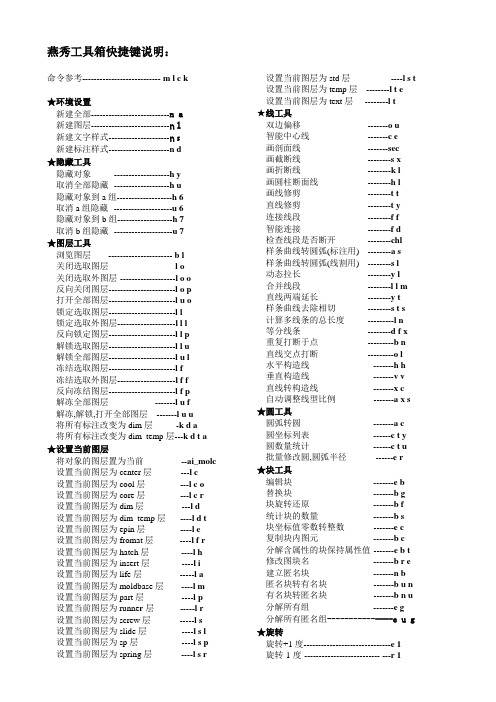
燕秀工具箱快捷键说明:命令参考--------------------------- m l c k★环境设置新建全部---------------------------n a新建图层---------------------------n l新建文字样式---------------------n s新建标注样式---------------------n d★隐藏工具隐藏对象---------------------------h y取消全部隐藏---------------------h u隐藏对象到a组-------------------h 6取消a组隐藏----------------------u 6隐藏对象到b组-------------------h 7取消b组隐藏----------------------u 7★图层工具浏览图层---------------------------- b l关闭选取图层-----------------------l o关闭选取外图层--------------------l o o反向关闭图层-----------------------l o p打开全部图层-----------------------l u o锁定选取图层-----------------------l l锁定选取外图层--------------------l l l反向锁定图层-----------------------l l p解锁选取图层-----------------------l l u解锁全部图层-----------------------l u l冻结选取图层-----------------------l f冻结选取外图层--------------------l f f反向冻结图层-----------------------l f p解冻全部图层-----------------------l u f解冻,解锁,打开全部图层----------l u u将所有标注改变为dim层---------k d a将所有标注改变为dim_temp层---k d t a ★设置当前图层将对象的图层置为当前---------------ai_molc 设置当前图层为center层-------------l c设置当前图层为cool层---------------l c o设置当前图层为core层---------------l c r设置当前图层为dim层----------------l d设置当前图层为dim_temp层---------l d t设置当前图层为epin层----------------l e设置当前图层为fromat层-------------l f r设置当前图层为hatch层---------------l h设置当前图层为insert层---------------l i设置当前图层为life层------------------l a设置当前图层为moldbase层----------l m设置当前图层为part层-----------------l p设置当前图层为runne r层--------------l r设置当前图层为screw层---------------l s设置当前图层为slide层----------------l s l设置当前图层为sp层-------------------l s p 设置当前图层为spring层--------------l s r设置当前图层为std层------------------l s t 设置当前图层为temp层-----------l t e设置当前图层为text层------------l t★线工具双边偏移------------------------------o u智能中心线---------------------------c e画剖面线------------------------------sec画截断线-------------------------------s x画折断线-------------------------------k l画圆柱断面线-------------------------h l画线修剪-------------------------------t t直线修剪-------------------------------t y连接线段-------------------------------f f智能连接-------------------------------f d检查线段是否断开-------------------chl样条曲线转圆弧(标注用)-----------a s样条曲线转圆弧(线割用)-----------s l动态拉长-------------------------------y l合并线段-------------------------------l l m直线两端延长-------------------------y t样条曲线去除相切-------------------s t s计算多线条的总长度-----------------l n等分线条-------------------------------d f x重复打断于点--------------------------b n直线交点打断--------------------------o l水平构造线-----------------------------h h垂直构造线-----------------------------v v直线转构造线--------------------------x c自动调整线型比例--------------------a x s ★圆工具圆弧转圆--------------------------------a c圆坐标列表----------------------------c t y圆数量统计----------------------------c t u批量修改圆,圆弧半径----------------e r★块工具编辑块-----------------------------------e b替换块-----------------------------------b g块旋转还原-----------------------------b f统计块的数量--------------------------b s块坐标值零数转整数-----------------e c复制块内图元--------------------------b c分解含属性的块保持属性值--------e b t 修改图块名-----------------------------b r e 建立匿名块-----------------------------n b匿名块转有名块-----------------------b u n 有名块转匿名块-----------------------b n u 分解所有组-----------------------------e g分解所有匿名组---------------e u g ★旋转旋转+1度------------------------------e 1旋转-1度--------------------------- ---r 1旋转+2度------------------------------e 2旋转-2度-------------------------------r 2旋转+3度--------------------------- e 3旋转-3度--------------------------- r 3旋转+45度--------------------------e 4 5旋转-45度--------------------------r 4 5旋转+90度--------------------------e 4旋转-90度--------------------------r 4旋转+180度-------------------------r 5★旋转复制旋转复制-----------------------------c r旋转复制+1度----------------------c e 1旋转复制-1度-----------------------c r 1旋转复制+2度----------------------c e 2旋转复制-2度-----------------------c r 2旋转复制+3度----------------------c e 3旋转复制-3度-----------------------c r 3旋转复制+45度--------------------c e 45旋转复制-45度---------------------c r 45旋转复制+90度--------------------c e 4旋转复制-90度---------------------c r 4旋转复制+180度-------------------c r 5★颜色工具改变对象颜色-------------------------c v改变对象颜色为1--------------------c 1改变对象颜色为2---------------------c 2改变对象颜色为3---------------------c 3改变对象颜色为4---------------------c 4改变对象颜色为5-------------------- -c 5改变对象颜色为6---------------------c 6改变对象颜色为7---------------------c 7改变对象颜色为8---------------------c 8改变对象颜色为9---------------------c 9将对象属性改为该层默认值--------k b l *改变对象线型比例因子---------------x s改变对象线型为continuous----------x 1改变对象线型为center----------------x 2改变对象线型为hidden---------------x 3改变对象线型为dashed---------------x 4改变对象线型为phantom-------------x 5改变颜色+线型+线型比例1----------a 1改变颜色+线型+线型比例2----------a 2改变颜色+线型+线型比例3----------a 3改变颜色+线型+线型比例4----------a 4改变颜色+线型+线型比例5----------a 5★常用工具保存视图----------------------------------v s 对象快速过滤----------------------------e w 对象匹配过滤----------------------------e q 以直线镜像-------------------------------m l 4分之1镜像----------------------------4 m i 4分之1旋转复制----------------------4 r c画箭头------------------------------------j t局部对象重生--------------------------- r e g s s 未知角度转正----------------------- -r h相同比例重复缩放-------------------s s相同角度重复旋转------------------- r r相同距离重复移动-------------------m m相同距离重复复制-------------------c c清理全部垃圾----------------------- -p u删除垃圾文件-------------------------l j缩放范围清理保存-------------------f s缩放范围清理保存退出-------------f c c★文字工具词库-------------------------------------c k连续命名-------------------------------m j修改文字高度------------------------- t h文字分解<变成线>-------------------t e★计算工具重量计算-------------------------------c m斜顶角度计算-------------------------c a承板厚度计算--------------------------c s三板模导柱变形量计算--------------c g★模具工具bom--------------------------------------b m小标题-----------------------------------c j修改版次--------------------------------v e局部放大--------------------------------j b组立图3d输出------------------------a u顶针过滤-------------------------------e w e顶针数量统计-------------------------e t u顶针坐标列表-------------------------e t y顶针孔输出清理----------------------e x e模仁角避空----------------------------m k★模具资料塑料资料-------------------------------- p i模具钢材资料--------------------------p m注塑不良解決方法--------------------p e塑胶模具经典结构--------------------p g塑胶模具设计注意事项--------------p y★模具标准件零件库----------------------------------k模胚-------------------------------------m b水路-------------------------------------c l顶针-------------------------------------e t弹簧-------------------------------------t f内六角螺丝----------------------------s w定位环/唧咀---------------------------s r支撑柱---------------------------------s p斜导柱---------------------------------a g中托司---------------------------------e g p直齿轮---------------------------------g e穿丝孔---------------------------------e s其他螺丝------------------------------s w 2三板模相关--------------------------s b m★标注加强工具快速标注<加强>---------------------d q线性标注(1)<加强>------------------d线性标注(2)<加强>------------------d e对齐标注(1)<加强>------------------d x对齐标注(2)<加强>------------------d w坐标标注<加强>---------------------d a半径标注<加强>---------------------d d r直径标注<加强>---------------------d d角度标注<加强>---------------------d v连续标注<加强>---------------------d c基线标注<加强>---------------------d b快速引线标注<加强>----------------q★标注超强工具设置当前坐标原点-------------------u y设置当前标注文字高度-------------d h智能标注--------------------------------n引线坐标标注-------------------------d a q表面粗糙度标注----------------------c c d批量坐标标注-------------------------d s坐标标注(单点)-----------------------d h坐标标注+连续标注-----------------d f线性直径标注-------------------------d d e对齐直径标注-------------------------d d w批量直径标注+半径标注------------d d a直径标注+半径标注(可加文字)----d r计算打印区域标注文字高度--------a q★标注修改工具标注刷子-------------------------------a d标注删除-------------------------------e e d修改标注文字高度-------------------d t h修改坐标标注原点-------------------u y u修改引线坐标标注原点-------------u y q修改标注精度-------------------------d u p修改角度标注精度-------------------d a u p 修改标注是否消零-------------------d t z修改标注比例因子-------------------d s c修改标注文字颜色-------------------d t c修改尺寸线颜色----------------------d c c修改尺寸界线颜色-------------------d e c添加公差-------------------------------d g添加标注文字边框-------------------d t k翻转标注文字方向-------------------d f z坐标标注尺寸界线变直-------------d a f坐标标注文字重叠整理-------------d a z线性标注文字重叠整理-------------d d z将所有标注设置为当前标注样式—s d t a★标注检查工具检查坐标标注原点个数---------------c u y检查坐标标注定义点是否正确---------c d a检查全部标注是否有公差---------------c d t检查标注测量值是否被修改------------c d e检查全部标注的比例因子---------------c d s★标注文字工具标注文字还原-----------------------------d t y文字前加数量-----------------------------d n文字前加螺丝数量-----------------------d m文字后加拔模斜度<单边>-------------d s 1文字后加拔模斜度<双边>-------------d s 2*文字前加%%c----------------------------d 1文字后加%%d----------------------------d 2文字前加m-------------------------------d 3文字后加(ref)-----------------------------d 4文字前加%%p----------------------------d 5文字前后加()-----------------------------d 6文字前后加<>----------------------------d 7文字后加x45%%d-----------------------d 8文字后加(nodraft)------------------------d 9*文字后加(镶针)---------------------------d a 1文字后加(司筒)---------------------------d a 2文字后加(穿丝孔)------------------------d a 3文字后加(盲孔)---------------------------d a 4文字后加(通孔)---------------------------d a 5文字后加(全周)---------------------------d a 6文字后加(直身)---------------------------d a 7文字后加(无斜度)------------------------d a 8*创建幻灯文件(改零件库用)-----------yx_newsld dwg文件列表(改零件库用)------------yx_filelst*燕秀工具帮助-----------------------yx_help关于燕秀工具箱---------------------yx_about★倒圆角倒圆角-------------------------------f倒圆0.1,0.2至50------------------f01,f02至f50倒圆角不修剪----------------------ft★倒角倒角----------------------------------g倒角角0.1,0.2至50------------------g01,g02至g50倒角不修剪-------------------------g t延长----------------------------------y偏移-----------------------------------o★CAD自带命令复制----------------------------------c圆-------------------------------------c d镜像----------------------------------w w格式刷-------------------------------a a打印----------------------------------q q公差标注------先标注,不要点确认,输入命令M,输入公差,鼠标选择公差,点ab叠层即可输入文字-----输入命令T,再输M,再输入文字即可。
燕秀模具软件顶针功能一:绘制、快速复制、复制对象还原
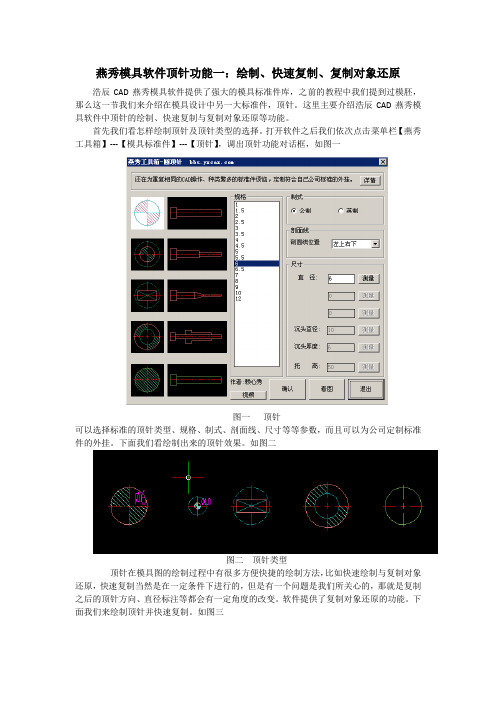
燕秀模具软件顶针功能一:绘制、快速复制、复制对象还原
浩辰CAD燕秀模具软件提供了强大的模具标准件库,之前的教程中我们提到过模胚,那么这一节我们来介绍在模具设计中另一大标准件,顶针。
这里主要介绍浩辰CAD燕秀模具软件中顶针的绘制、快速复制与复制对象还原等功能。
首先我们看怎样绘制顶针及顶针类型的选择。
打开软件之后我们依次点击菜单栏【燕秀工具箱】---【模具标准件】---【顶针】,调出顶针功能对话框,如图一
图一顶针
可以选择标准的顶针类型、规格、制式、剖面线、尺寸等等参数,而且可以为公司定制标准件的外挂。
下面我们看绘制出来的顶针效果。
如图二
图二顶针类型
顶针在模具图的绘制过程中有很多方便快捷的绘制方法,比如快速绘制与复制对象还原,快速复制当然是在一定条件下进行的,但是有一个问题是我们所关心的,那就是复制之后的顶针方向、直径标注等都会有一定角度的改变。
软件提供了复制对象还原的功能。
下面我们来绘制顶针并快速复制。
如图三
图三快速复制后的顶针
左侧顶针为使用快速旋转复制功能来绘制的,可以看到顶针标注也旋转了,这里我们就要用到复制对象还原命令了。
【燕秀工具箱】---【块工具】---【块旋转还原】然后窗选左侧顶针就可以快速将旋转对象还原,如图四
图四块旋转还原
以上命令的配合使用将会给设计师们在设计过程中带来效率的大大提高,也增加了绘图的正确率。
浩辰CAD燕秀模具软件免费在线培训进行中,相关信息
/onlinelist_1_124.html。
燕秀工具箱如何标注cad图纸
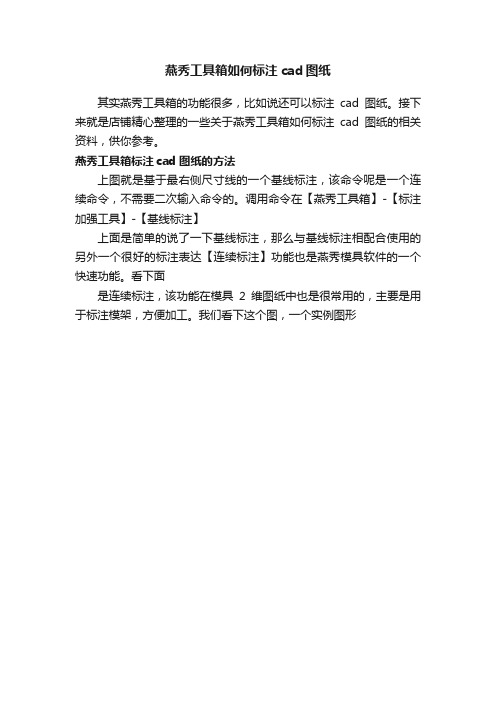
燕秀工具箱如何标注cad图纸
其实燕秀工具箱的功能很多,比如说还可以标注cad图纸。
接下来就是店铺精心整理的一些关于燕秀工具箱如何标注cad图纸的相关资料,供你参考。
燕秀工具箱标注cad图纸的方法
上图就是基于最右侧尺寸线的一个基线标注,该命令呢是一个连续命令,不需要二次输入命令的。
调用命令在【燕秀工具箱】-【标注加强工具】-【基线标注】
上面是简单的说了一下基线标注,那么与基线标注相配合使用的另外一个很好的标注表达【连续标注】功能也是燕秀模具软件的一个快速功能。
看下面
是连续标注,该功能在模具2维图纸中也是很常用的,主要是用于标注模架,方便加工。
我们看下这个图,一个实例图形。
- 1、下载文档前请自行甄别文档内容的完整性,平台不提供额外的编辑、内容补充、找答案等附加服务。
- 2、"仅部分预览"的文档,不可在线预览部分如存在完整性等问题,可反馈申请退款(可完整预览的文档不适用该条件!)。
- 3、如文档侵犯您的权益,请联系客服反馈,我们会尽快为您处理(人工客服工作时间:9:00-18:30)。
燕秀功能使用(一)
大家好:分享快乐,我是明明
我使用燕秀工具箱,以两年之久,现分享我使用之一:如何快速插入图框
1.先准备好本公司使用到的图框。
2.打开你的燕秀文件,我安装在D盘(如何安装我就不介绍了)
打开安装目录\燕秀工具箱\std\tk,例如我的D:\Program Files\燕秀工具箱\std\tk 如下3.在安装目录\燕秀工具箱\std\tk下打开文件
例如:你要添加的图框叫ABB A4图框那么你就在里面添加一行std\tk\ ABB A4图框保存→关闭
在安装目录\燕秀工具箱\std\tk 下先建图纸名称为ABB A4图框.dwg
打开ABB A4图框.dwg,将事先准备好的图框放入,保存。
例如我的,注意调整位置(小技巧:复制原先燕秀的,以他坐标0,0 为基点插入图框)
打开CAD 软件
KK, *YX_K (我将快捷键改成KK, 你可以自己设置)
使用
命令KK→如图
选取你需要的图框列表,插入,即可。
非常方便
希望大家都要感谢赖心秀先生为我们制作《燕秀工具箱》,接下来我将继续介绍其他功能的扩展。
